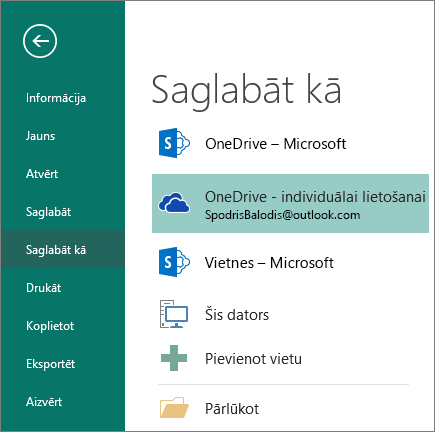Saglabāšana programmā Publisher
Darba informācijas saglabāšana atkārtotai lietošanai
Saglabājiet darba informāciju, lai iepriekš aizpildītu laukus, ietaupītu laiku un nodrošinātu konsekvenci.
-
Atlasiet Ievietošana >Darba informācija
> Rediģēt darba informāciju.
-
Atlasiet Pievienot logotipu, lai pievienotu logotipu vai attēlu. Pārlūkojiet līdz logotipam un atlasiet Atvērt.
-
Sadaļā Darba informācijas kopas nosaukums ievadiet nosaukumu, piemēram, Personisks, Mācību iestāde vai Uzņēmums.
-
Atlasiet Saglabāt.
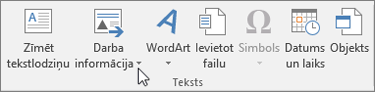
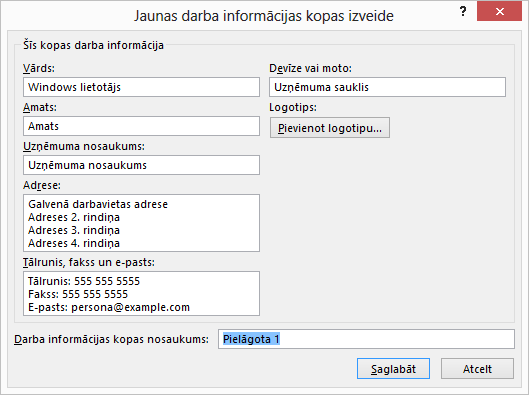
Faila saglabāšana
Ja saglabāsit failu mākonī, varēsit to kopīgot un sadarboties ar citiem lietotājiem, kā arī piekļūt failiem datorā, planšetdatorā vai tālrunī.
-
Atlasiet Fails > Saglabāt kā.
-
Atlasiet OneDrive.
Saglabājiet personiskos failus vietā OneDrive individuālai lietošanai un darba failus — sava uzņēmuma OneDrive.
Varat saglabāt vienumus arī citā atrašanās vietā, kas pieejama sarakstā, vai pievienot atrašanās vietu.